日本ではあまり多く使われていないかもしれませんが、WhatsAppも便利なツールです。WhatsAppは、電話で登録した後に、パソコンでも閲覧することが可能です。
やり方を一緒に見ていきましょう。
もくじ
ダウンロード・インストール
まずは、下記のページにアクセスをしましょう。
WhatsApp.com 
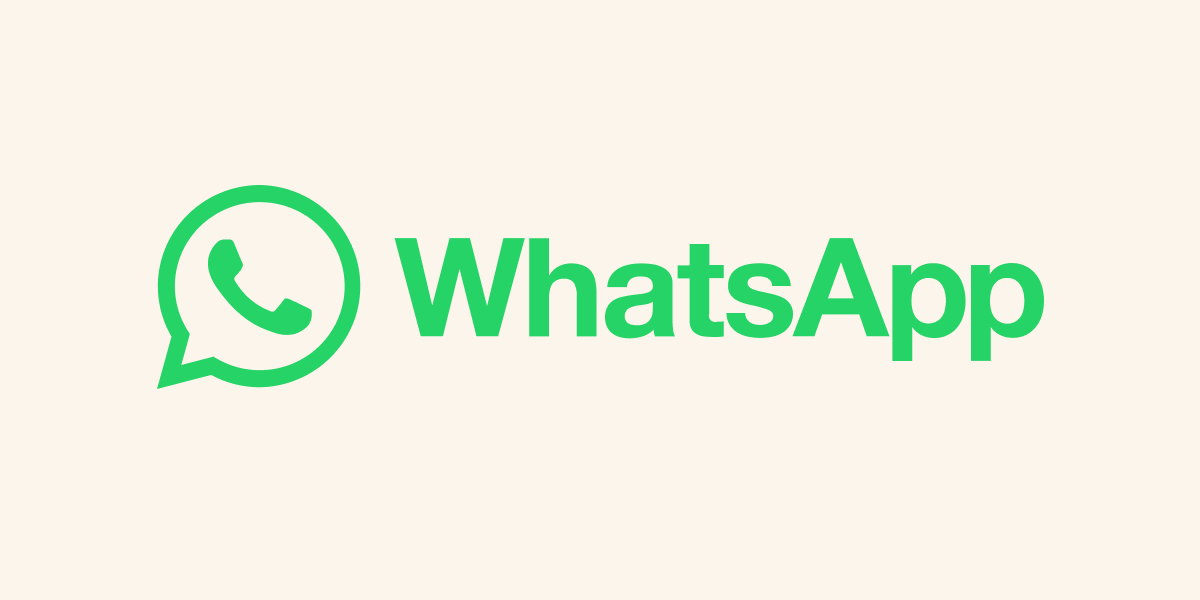
WhatsApp | Secure and Reliable Free Private Messaging and Calling Use WhatsApp Messenger to stay in touch with friends and family. WhatsApp is free and offers simple, secure, reliable messaging and calling, available on phones…
アクセス後に「ダウンロード」をクリックします。
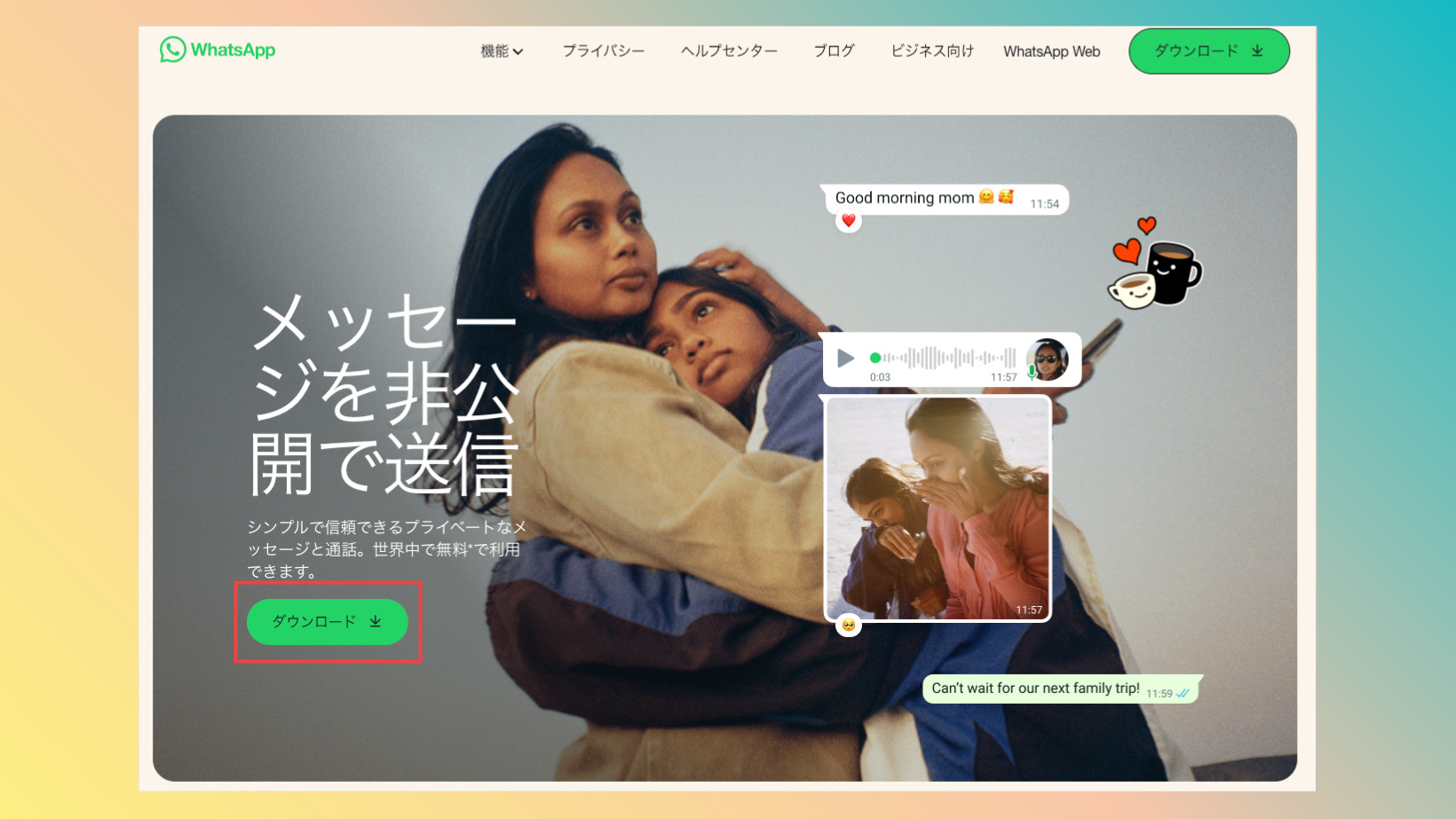
そした、対象のデバイスを選びましょう。今回は、Macにインストールするので一番右を選んでいます。
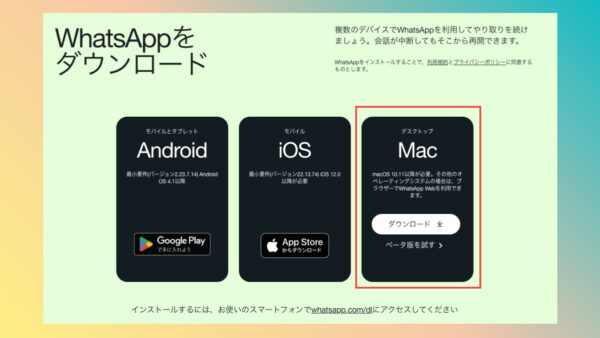
ダウンロード後に、フォルダに投げ込んでインストール完了です。
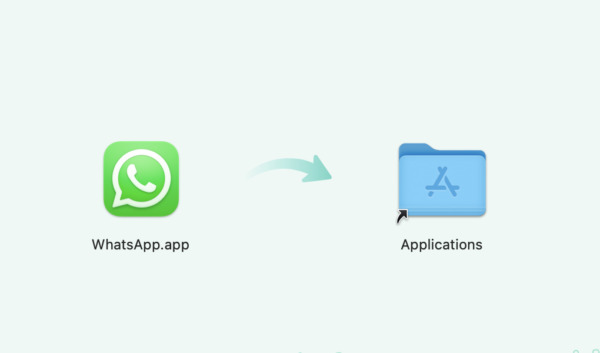
立ち上げ
立ち上げると、画面上のQRコードを読むように指示が出ます。
携帯で読み込みましょう。
遷移した画面において、「デバイスをリンク」をタップします。
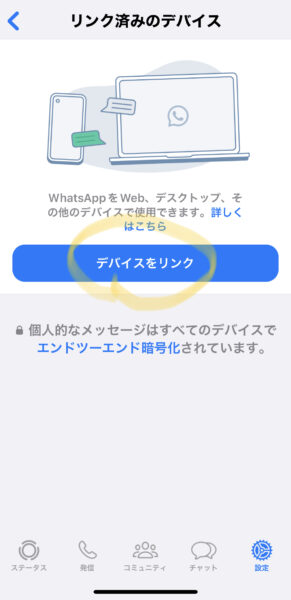
きちんと進めば、リンク済みのデバイスにラップトップが表示されます。
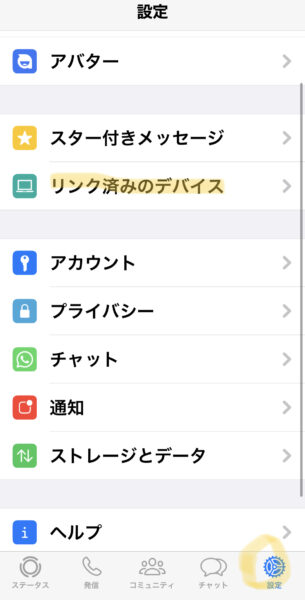
使用するかどうかは、個人によるでしょうが、サクサク設定できます。ご興味があれば使ってみましょう。